Kaip sustabdyti "Mac" nuo automatizuoto prisijungimo prie "Wi-Fi" tinklo

" Mac "automatiškai vėl prijungs jus prie anksčiau prijungtų" Wi-Fi "tinklų. Pradedant MacOS High Sierra, dabar galite pasakyti, kad "Mac" nenaudojate automatiškai prisijungti prie tam tikrų "Wi-Fi" tinklų. Jūsų "Mac" prisimins "Wi-Fi" tinklo slaptafrazę ir kitus prisijungimo duomenis, bet nebus prisijungęs, nebent tai bus pasakyta.
SUSIJUSIOS: Kaip rankiniu būdu pridėti ar pašalinti "Wi-Fi" tinklus iš OS X
Tai naudinga retkarčiais naudojamiems "Wi-Fi" tinklams, pvz., Comcast "xfinitywifi" ar kitiems viešiesiems "Wi-Fi" tinklams. "MacOS" senesnėse versijose turėjote ištrinti išsaugotą "Wi-Fi" tinklą ir jo slaptafrazę, kad sustabdytumėte automatinį ryšį.
Pirma, atidarykite "System Preferences" langą spustelėdami Apple meniu> "System Preferences".
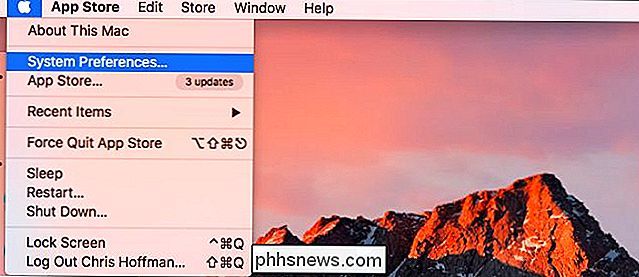
Spustelėkite "Network" piktograma sistemos nustatymų lange.
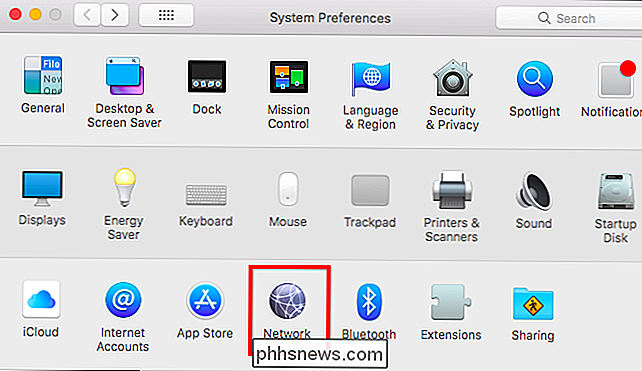
Kairiojoje srityje pasirinkite "Wi-Fi" parinktį ir pasirinkite "Wi-Fi" tinklą, kurį norite keisti iš lango Tinklo pavadinimas.
Išvalykite žymę "Automatiškai prisijungti prie šios tinklas ", o" Mac "ateityje automatiškai prisijungs prie" Wi-Fi "tinklo.
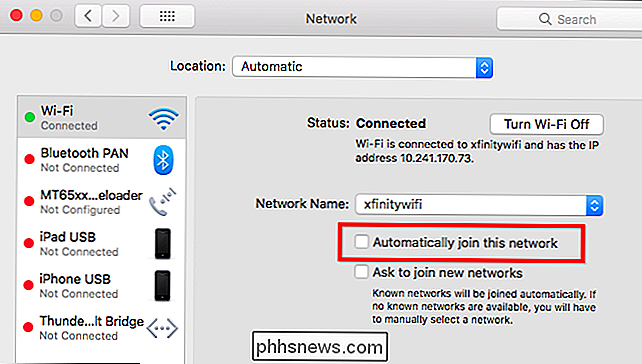
SUSIJUSIOS: Kaip keisti tuos" Wi-Fi "tinklus, kuriuose" Mac "jungiasi prie pirmųjų
Taip pat galite nustatyti tvarką savo "Wi-Fi" tinkluose, kad jūsų "Mac" teiktų pirmenybę tam tikriems "Wi-Fi" tinklams, palyginti su kitais. Jūsų "Mac" bandys prisijungti prie prieinamų "Wi-Fi" tinklų pasirinktoje eilėje, o sąrašo viršuje - pirmenybę.

Kaip sinchronizuoti savo "Mac" ir "Windows" darbalaukius
Tai viena iš puikių naujų "macOS" funkcijų: jūsų darbalaukis sinchronizuojasi iš vieno "Mac" į kitą naudojant "iCloud". Įdėkite failą į "iMac" darbalaukį, ir jis laukia jūsų "MacBook". Tai yra magija. Problema: ne visi naudoja tik "Mac". Ką daryti, jei norite sinchronizuoti darbalaukio failus tarp "Mac" ir kompiuterio su "Windows" operacine sistema?

Kaip pakeisti aukcioną, kurį kontroliuoja šviesos jungiklis
Kai kuriuose namuose, šviesos jungikliai ant sienos gali valdyti atskiras išvestis, kuriose galite prijungti lempos ir kitus žiburius. Jie tikrai yra patogu, tačiau, jei kada nors reikės pakeisti tą vietą, yra keletas svarbių dalykų, kuriuos turėsime nepamiršti. Tai nėra tas pats, kaip pakeisti bet kurį kitą mazgą.



